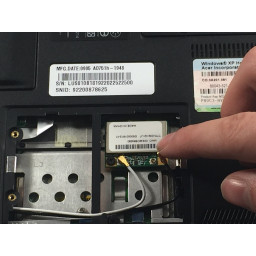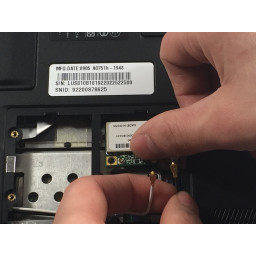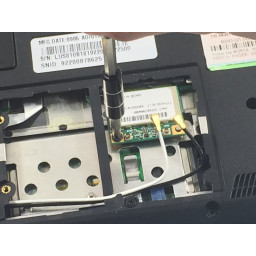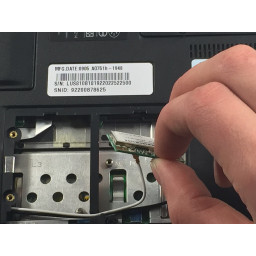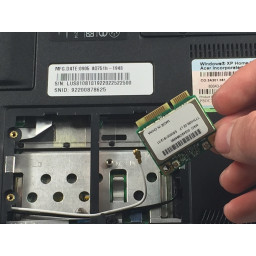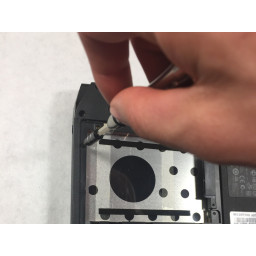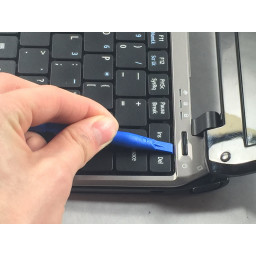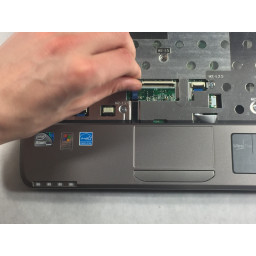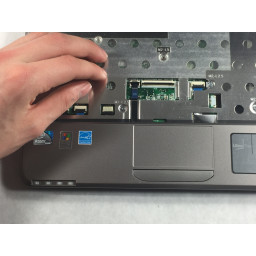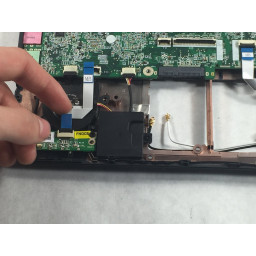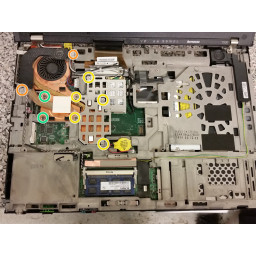Ваша заявка или вопрос будут отправлены 10-ти наиболее подходящим по сферам деятельности сервисным центрам Москвы. Всего в Москве - 5 191 сервисный центр, которые ремонтируют 374 вида техники.
Замена вентилятора Acer Aspire One 751h-1948

Шаг 1
Закройте ноутбук и переверните его, чтобы увидеть его заднюю часть.
Шаг 2
Открутите два крестообразных наконечника # 0 (M2-L2,5 мм), удерживающих панель сетевой карты.
Шаг 3
Открутите винт Phillips 0 # (M2 L2,5 мм) и снимите крышку.
Шаг 4
Используйте пластиковый инструмент для открывания, чтобы вставить каждый из четырех зажимов и осторожно поднимите клавиатуру.
Шаг 5
Используйте отвертку, чтобы удалить все винты с крестообразным шлицем # 00 (M2-L2,5 мм), показанные здесь.
Шаг 6
Используйте отвертку, чтобы удалить винты Phillips # 0 (M2-L5 мм)
Шаг 7
Разблокируйте правую сторону батареи, сдвинув фиксатор батареи вправо. Затем сдвиньте левый замок влево и выньте аккумулятор.
Шаг 8
Отсоедините два соединительных кабеля, подняв их. Они должны легко отсоединиться.
Шаг 9
Извлеките жесткий диск, сдвинув его влево и вытянув.
Шаг 10
При извлечении клавиатуры будьте осторожны, чтобы не повредить ленточный кабель, который крепит ее к материнской плате.
Отключите ленточный кабель, осторожно приподняв черный язычок вверх. Затем удалите кабель.
Шаг 11
Переверните ноутбук и выверните все винты Phillips # 0 (M2-L5 мм) под клавиатурой.
Удалите все винты Phillips # 0 (M2-L2,5 мм)
Шаг 12
Снимите ленточный кабель, который находится сверху вентилятора, подняв маленький черный зажим и потянув за синий язычок.
Используйте ту же технику, чтобы удалить ленточный кабель от материнской платы.
Шаг 13
Удалите винт Phillips # 0 (M2-L3 мм), удерживающий сетевую карту. Вытащите карту.
Шаг 14
Открутите винты с крестообразным шлицем № 0 (M2-L2,5 мм).
Шаг 15
Поднимите маленький черный зажим и удалите ленточный кабель, прежде чем продолжить.
Шаг 16
Отвинтите винт Phillips # 0 (M2-L2,5 мм) от вентилятора и снимите вентилятор.
Шаг 17
Отделите переднюю панель от задней, сдвинув ноготь большого пальца между ними.
Комментарии
Пока еще нет ниодного комментария, оставьте комментарий первым!
Также вас могут заинтересовать
Вам могут помочь


Лаборатория ремонта